Raspberry Pi als Streaming-PC?
Wie ich bereits in meinem letzten Blog-Beitrag geschrieben habe, versuche ich mich aktuell daran einen meiner Raspberry Pi´s als Streaming-PC zu nutzen.
Warum das Ganze?
Hauptsächlicher Grund meines Versuches ist, dass es mein Laptop anscheinend nicht hinbekommt ein Spiel laufen zu lassen und gleichzeitig zu streamen. Vermutlich reicht da einfach die Hardware nicht aus. Zum Spielen reicht der allemal, bei gleichzeitigem Streamen habe ich aber immer Übertragungsaussetzer und ständiges Ruckeln im Stream. Bislang begnüge ich mich also damit auf der Konsole zu spielen und das Signal mittels Capture-Card auf den Laptop zu schicken und von dort ins Internet, bevorzugt auf meinen Twitch-Kanal, zu streamen.
Da kam mir die Idee mit dem Raspberry Pi. Und da ich hier noch ein selten genutztes 3+-Exemplar herumliegen hatte, habe ich einfach mal eine neue SD-Karte mit dem aktuellen Raspberry OS versehen und einen ersten Versuch gestartet.

Relativ schnell, noch bevor ich dazu gekommen bin mich um die Installation von OBS-Studio zu kümmern, habe ich allerdings gemerkt, dass das mit dem auf der Platine verbauten Mini-Ventilator nicht funktionieren wird. Der Ventilator ist nicht standardmäßig auf dem Raspi verbaut. Aber da ich den Raspi mal für andere Zwecke vorgesehen hatte, hat er eben noch dieses Extra-Bauteil. Ab einer Temperatur von x°C springt der Ventilator automatisch an und wird so laut, dass man ihn ganz sicher über Mikrofon hören dürfte. Hier muss ich beizeiten also entweder mal den Ventilator entfernen oder den Raspberry soweit im Schrank verstauen, damit die Ventilator-Geräusche nicht mehr zu hören sind. Aufgrund der Kabel, die zum Raspberry führen werden (Mikrofon, Capture-Card, Webcam…) dürfte ich mich wohl für ersteres entscheiden.
Das richtige OS
Auf die erfolglosen Versuche OBS-Studio mit unterschiedlichen Betriebssystemen zum Laufen zu bekommen, gehe ich nicht näher ein. Nur kurz dazu: das blanke Installieren über den Terminal hat nicht funktioniert, nicht über Raspberry OS, nicht in Ubuntu Mate. Da fehlten einfach zu viele wichtige Abhängigkeiten und entweder tat sich mit dem Öffnen des Programmes überhaupt nichts oder es erschien eine Fehlermeldung.
Schlussendlich hat es dann doch unter Raspberry OS funktioniert. Und zwar wie hier beschrieben nach vorherigem Installieren der Pi-Apps:
https://raspberrypiprojects.com/install-obs-studio-on-raspberry-pi-screen-capture-recording-and-streaming/
Es wurden alle notwendigen Abhängigkeiten mit installiert und das OBS-Studio ließ sich dann ganz einfach (und ohne weitere Fehlermeldung) öffnen.
Erste Gehversuche des Streaming-PC
Die Verbindung mit Twitch konnte ich, wie gewohnt, einfach herstellen. Das klappte ohne Probleme.
Die Einstellungen der Debian-Version von OBS-Studio unterscheiden sich dann aber schon in Kleinigkeiten von denen mir bekannten PC-Versionen. So habe ich z.B. den Bandbreitentest zum Testen der Serververbindung nicht gefunden. Also muss ich einfach mal so einen Test laufen lassen. Vielleicht mit einem alten Stream, den ich einfach mal im Video abspiele und über den Stream laufen lasse. Wobei da die CPU-Auslastung, die bei den ersten Versuchen eh immer noch recht hoch war, vielleicht zu viel werden könnte.
Nun muss ich die Elgato Capture HD auf dem Linux zum Laufen bekommen. Einen offiziellen Treiber gibt es nicht. Deshalb versuche ich mich jetzt an das hier beschriebene Vorgehen zu orientieren:
Streaming on Linux using Elgato Game Capture HD and OBS Studio
Das hat in Teilen auch gut geklappt. Manche Verzeichnispfade wichen aber ein wenig von meinen lokalen ab. Da musste ich händisch Verzeichnisse erstellen und die benötigten Daten kopieren. Auch haben wohl einige Abhängigkeiten von cmake gefehlt, so dass ich hier auch nochmal manuell nachinstallieren musste.
Aber schlussendlich wurde die finale virtuelle ts-Datei erstellt und konnte auch im OBS ausgewählt werden. Hier gab es auch eine Namensdifferenz. Und zwar hieß sie nicht elgato_gchd.ts, wie in der Beschreibung angegeben, sondern einfach nur gchd.ts. Aber der Name ist ja egal. Muss man nur erkennen… 😉
Der Treiber lässt sich auch starten und wartet auf Abnehmer und mit dem Starten von OBS Studio wechselt dieser Zustand auch. Danach habe ich in OBS auch ein Bild. Leider ein Standbild und der Stream aktualisiert sich nicht. Außerdem passen die Farben nicht. Da stimmt wohl etwas noch nicht.
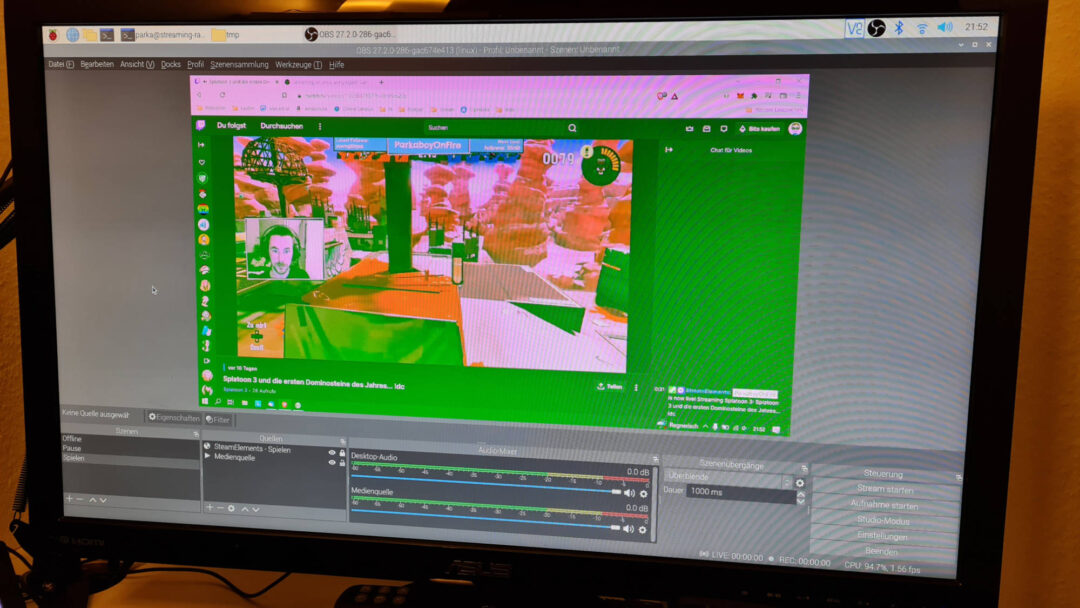
Leider bekomme ich aktuell noch kein zufrieden stellendes Ergebnis auf den Monitor gezaubert. Mal sehen, ob ich das irgendwie hinbekommen kann. Eventuell muss ich auch den ganzen Treiber-Kompilierungs-Vorgang nochmal von Grund auf neu durchlaufen.
Vielleicht hat ja jemand einen Tipp für mich? Woran könnte es noch hängen?
Schreibe einen Kommentar